IP Webcam é um aplicativo gratuito para Android que transforma o smartphone em uma webcam, que você pode usar em seu computador para fazer chamadas de vídeo no Skype, criar um sistema de vigilância, etc.
Como o nome sugere, o aplicativo utiliza o protocolo IP para fazer a transmissão da imagem da câmera do smartphone. O único requisito é que o computador e smartphone estejam conectados a mesma rede Wi-Fi.
A configuração do IP Webcam é muito simples. Ao abrir o aplicativo em seu smartphone, ele irá exibir uma tela de configuração, onde você pode definir resolução, visão noturna, sensor, detecção de movimentos, etc.
Porém, não é necessário alterar nenhuma opção para usar a câmera do smartphone como webcam, basta rolar a janela de configuração até o fim e tocar na opção “Start server” para iniciar a transmissão da câmera.
Na tela de transmissão, você deve ver um endereço IP na parte inferior da janela. Anote esse endereço IP, digite-o no navegador do computador e pressione “Enter” para acessar página de transmissão da webcam.
O aplicativo oferece diferentes formas de transmissão (flash, browser, java, etc). Selecione uma opção e a imagem capturada pela câmera do seu smartphone começará a ser exibida em tempo real no computador.
O IP webcam oferece uma série de outras configurações e recursos, como a capacidade de gravar vídeos, capturar fotos, controlar o zoom, ajustar a qualidade do vídeo, foco, visão noturna e exposição e muito mais.
Para usar a webcam no Skype, você precisa instalar um driver no computador. Clique no menu “Videochat Drivers” na página de transmissão do navegador para baixar o driver e aprender a configurá-lo no programa.
Em resumo, IP Webcam é uma boa opção para você usar a câmera do seu smartphone como webcam no computador. O aplicativo funciona muito bem e oferece uma grande variedade de configurações e recursos.
Download IP Webcam para Android

Olá! Prazer em conhecê-lo(a)! Sou o fundador dos sites SoftDownload, TopFreewares e SuperTutoriais. Trabalho há duas décadas com tecnologia e criei esses sites com um objetivo simples: ajudar as pessoas a resolverem problemas e também para apresentar opções gratuitas para você usar no PC e no smartphone. Fique à vontade para explorar e aproveitar o site! Se precisar de qualquer ajuda, é só chamar!

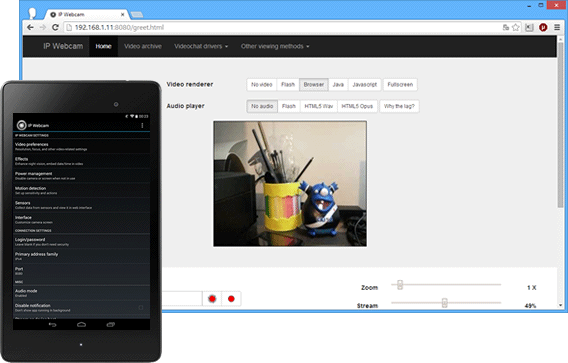
Vlw a dica novamente.
Só que dessa vez, salvando uma entrevista de emprego :)
Boa tarde,
Instalei e configurei no celular,porém quando vou digitar endereço de IP fornecido pelo aplicativo no navegador do computador, não abre.
Diz que endereço de IP não está respondendo.
A única coisa que posso sugerir é que você certifique-se que o smartphone e o computador estão conectados a mesa rede.
Outra solução seria usar outro programa, como por exemplo, o Alfred.
Prezado Sérgio,
O IP é o da rede wi-fi onde está o aparelho ou é aleatório, público. comum e possível de hackear?
É o IP da rede Wi-Fi.